Pentru majoritatea dintre noi, primul lucru pe care îl facem după deschiderea unui browser web este să introducem ceva în bara de căutare. În mod implicit, majoritatea browserelor iPhone folosesc Google sau Bing pentru funcția de căutare încorporată, dar este posibil să doriți să o schimbați cu un alt motor de căutare.
Puteți folosi un alt motor de căutare pentru a evita reclamele, pentru a vă proteja confidențialitatea sau pentru a canaliza bani către o cauză bună. Iată cum să schimbați motorul de căutare implicit pentru toate cele mai populare browsere web de pe un iPhone, iPad sau iPod touch.
Cuprins
- Legate de:
- Apple Safari
- Google Chrome
- Mozilla Firefox
- Microsoft Edge
- Opera Touch
- Mozilla Firefox Focus
- Aloha
- Curajos
- Tort
- Fantomă
-
Ce motor de căutare ar trebui să folosesc?
- Postări asemănatoare:
Legate de:
- Cum să schimbați motorul de căutare implicit în DuckDuckGo pe iOS și macOS
- Cum să vă schimbați browserul implicit în iOS și iPadOS
- Apple construiește un motor de căutare?
Apple Safari
Bara de căutare din partea de sus a Safari vă permite să introduceți adresa URL a unui site web sau să introduceți un termen de căutare, pentru care folosește motorul de căutare implicit. În mod implicit, Safari folosește Google ca motor de căutare, dar îl puteți modifica în setările iPhone.
Iată cum puteți schimba motorul de căutare implicit pentru Safari:
- Deschide Setări aplicație, apoi derulați în jos și atingeți Safari.
- În partea de sus, atingeți Motor de căutare.
- Alegeți dintre motoarele de căutare disponibile:
- Yahoo
- Bing
- DuckDuckGo
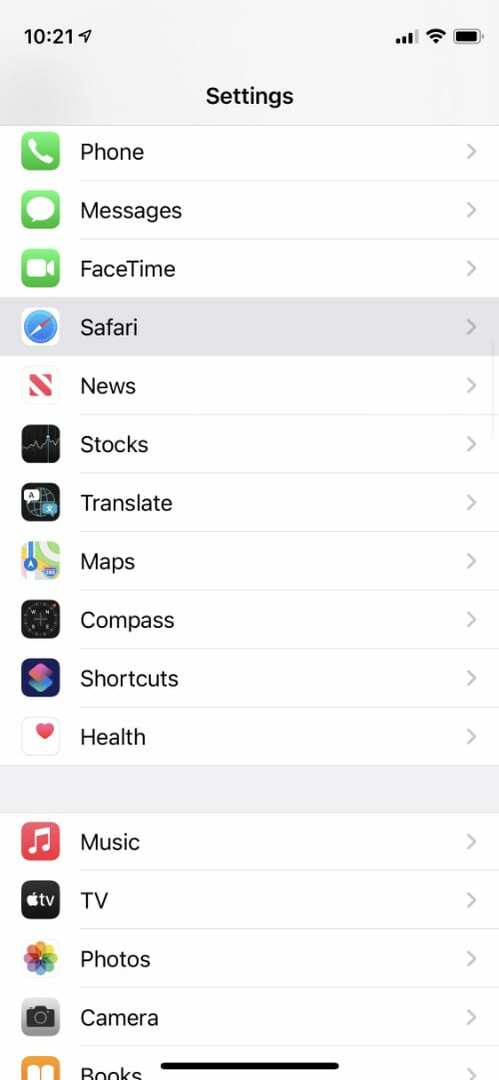
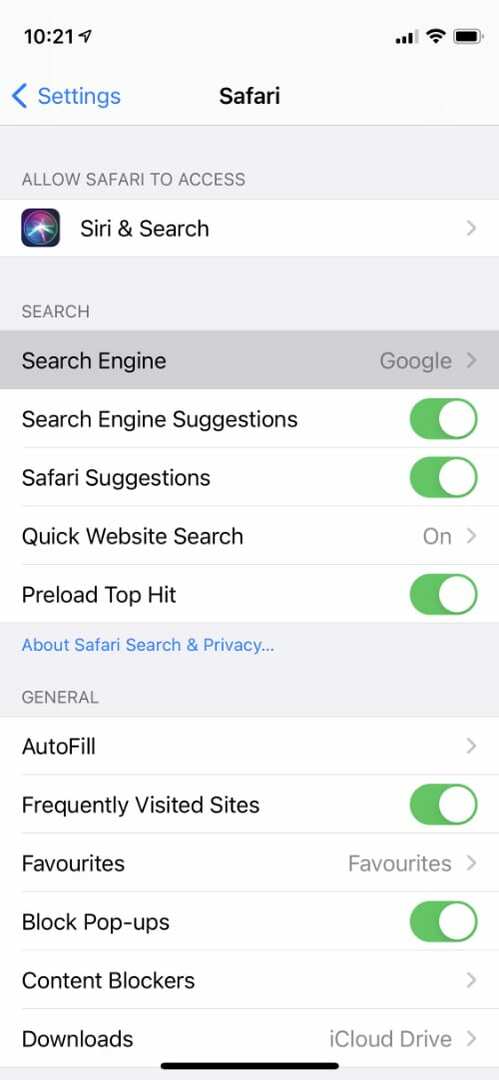
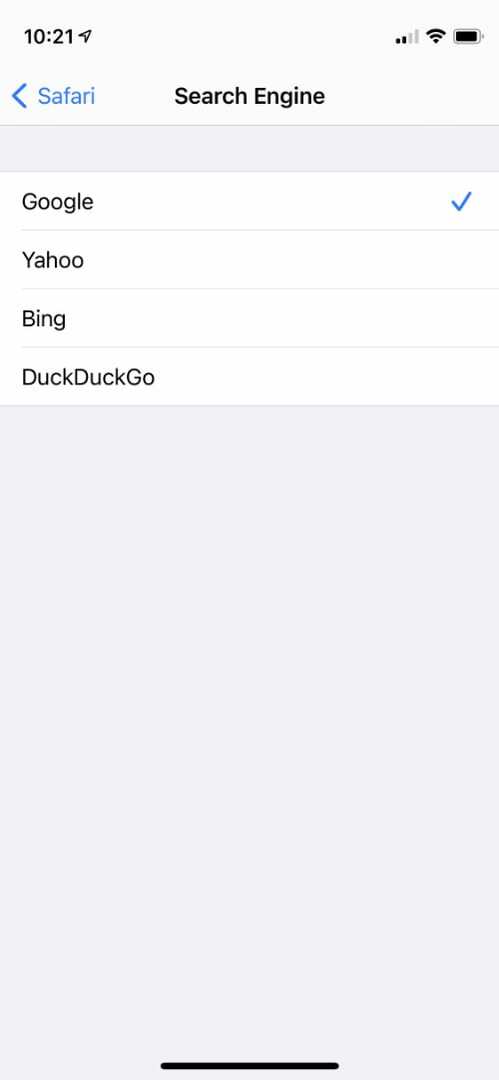
Din păcate, nu puteți utiliza alte motoare de căutare pentru Safari pe un iPhone sau iPad.
Google Chrome
După cum v-ați putea aștepta, Google Chrome folosește Google ca motor de căutare implicit. Acest lucru este evident prin faptul că noi file se deschid pe pagina de căutare Google, cerându-vă să căutați sau să introduceți o adresă URL.
Dar Google încă vă permite să alegeți un alt motor de căutare implicit pentru Chrome, dacă doriți.
Iată cum puteți schimba motorul de căutare implicit pentru Chrome:
- Deschis Crom și atingeți trei puncte în colțul din dreapta jos.
- Mergi la Setări, apoi atingeți Motor de căutare aproape de vârf.
- Alegeți motorul de căutare implicit de utilizat:
- Bing
- Yahoo!
- DuckDuckGo
- Ecosia
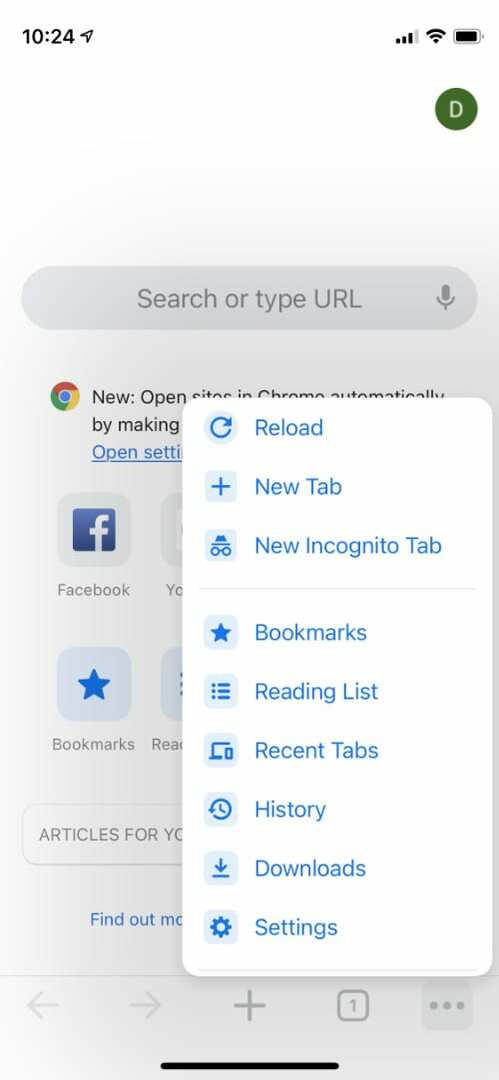
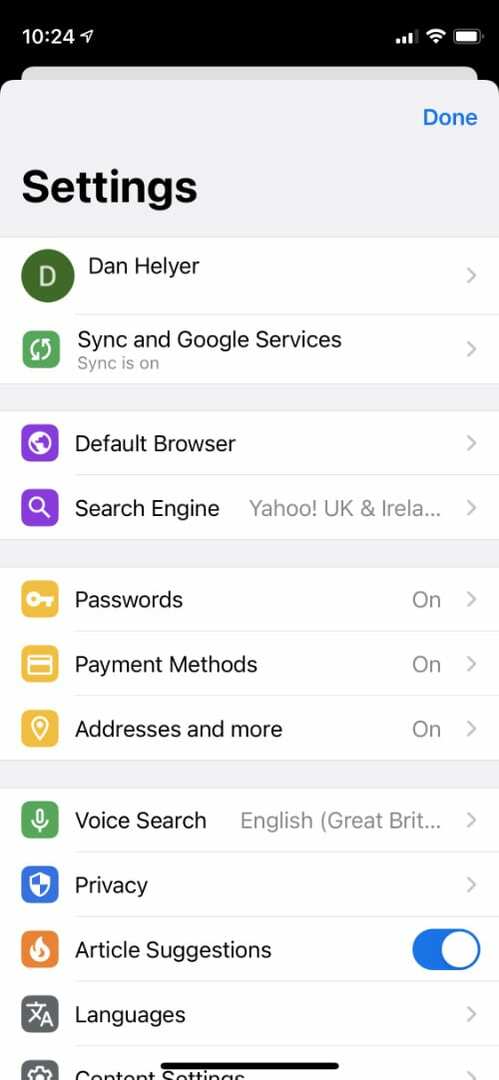
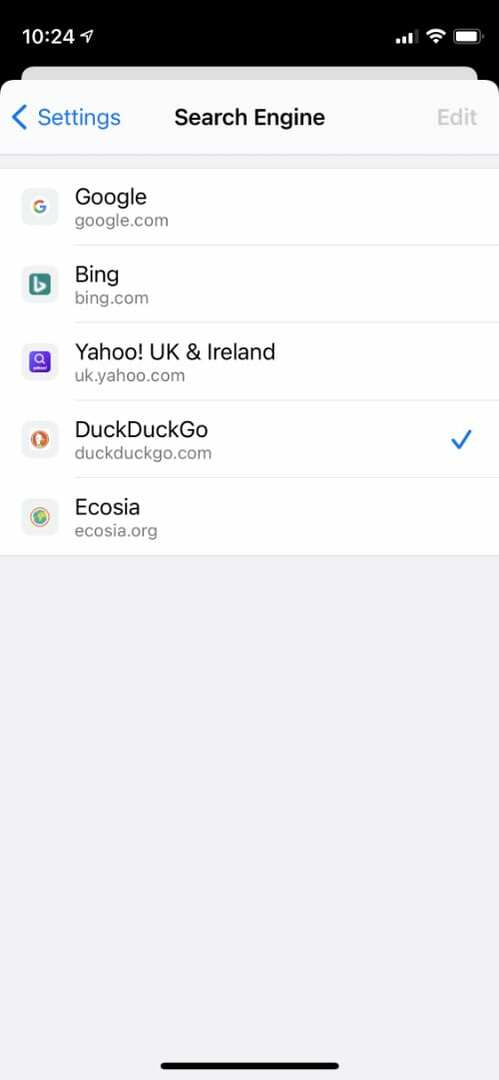
Veți vedea sigla relevantă a motorului de căutare care apare în colț când începeți să tastați în bara de căutare a Chrome.
Mozilla Firefox
Mozilla Firefox vă oferă o mulțime de opțiuni pentru a alege un motor de căutare implicit. Puteți chiar să configurați mai multe opțiuni de motor de căutare rapidă care apar deasupra tastaturii atunci când introduceți în bara de căutare.
Iată cum să schimbați motorul de căutare implicit pentru Firefox:
- Deschis Firefox și atingeți trei rânduri în colțul din dreapta jos.
- Mergi la Setări și atingeți Căutare aproape de vârf.
- Atingeți în partea de sus a ecranului pentru a vă alege Motor de căutare implicit dintre următoarele opțiuni:
- Amazon
- Bing
- DuckDuckGo
- Qwant
- Stare de nervozitate
- Wikipedia
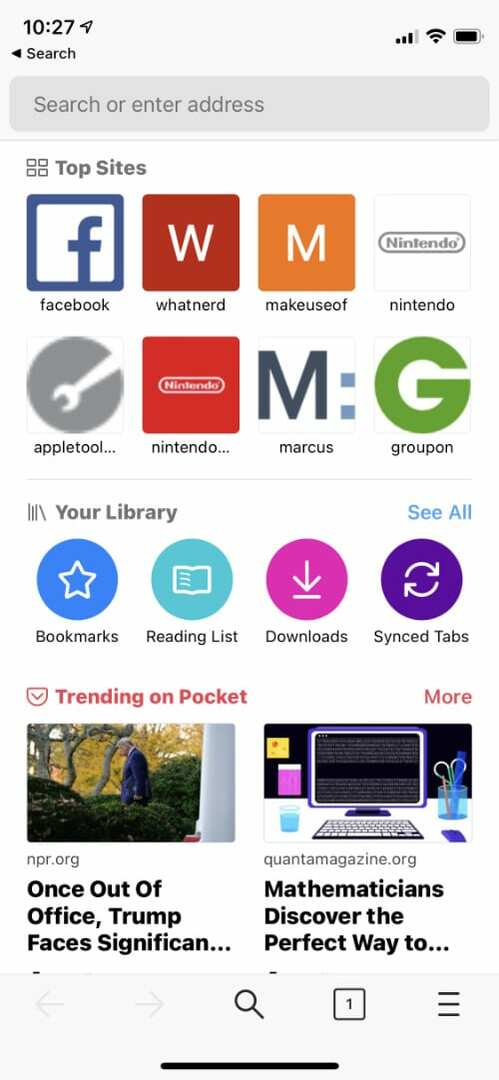
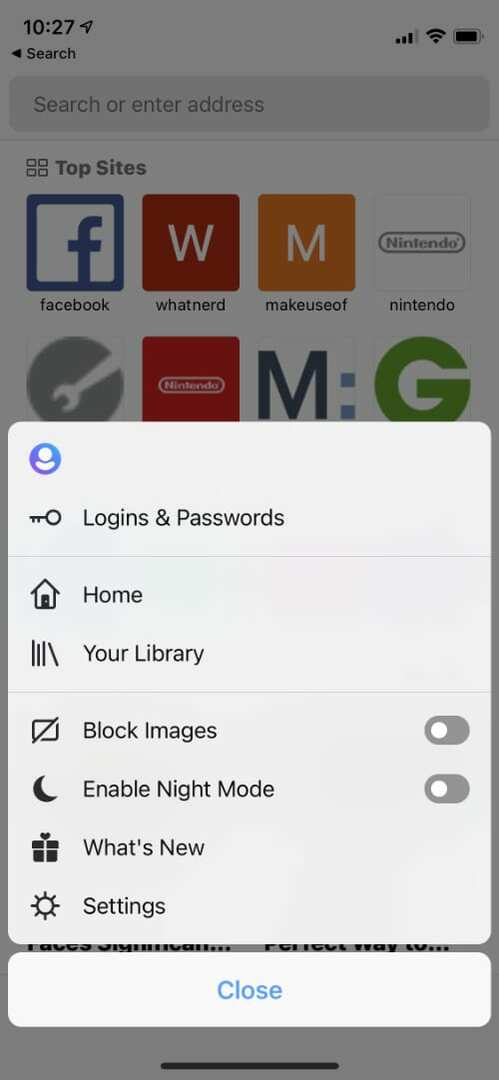
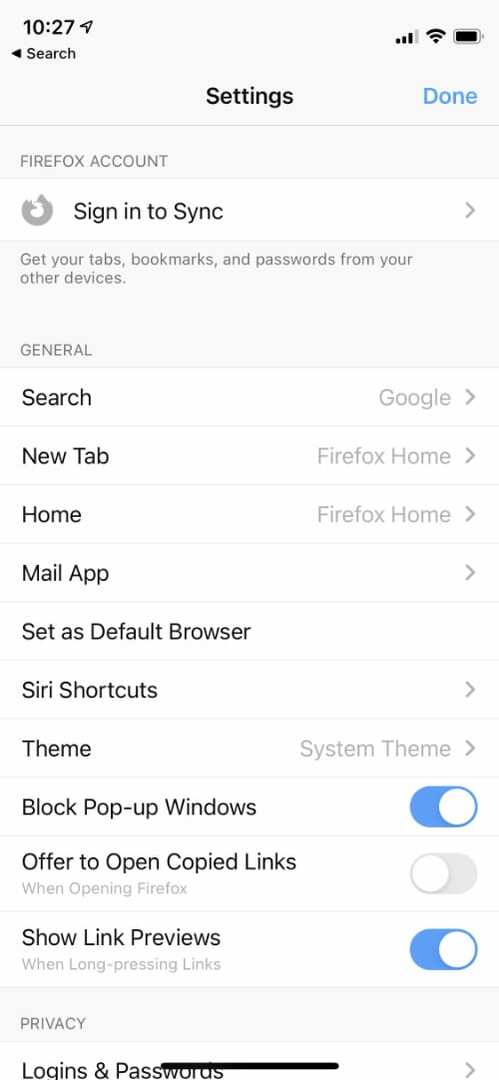
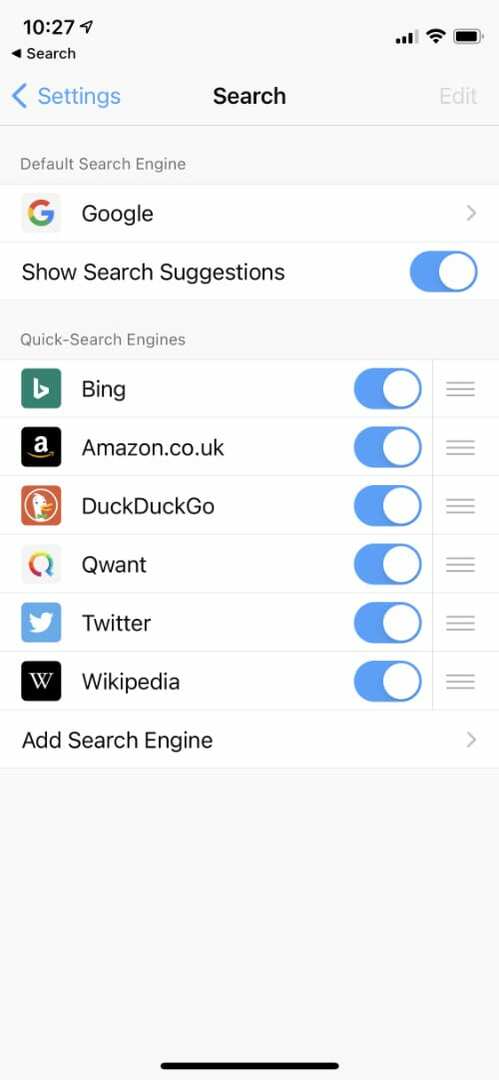
De asemenea, puteți adăuga și rearanja motoarele de căutare rapidă mai jos, chiar și adăugând un motor de căutare personalizat introducând adresa URL corectă. Pentru a utiliza aceste motoare de căutare, atingeți sigla relevantă după ce ați introdus în bara de căutare Firefox.
Microsoft Edge
Microsoft Edge oferă câteva aspecte de pagină diferite pe care le puteți alege pentru pagina de pornire, dar fiecare dintre ele se concentrează în jurul unei bare de căutare. În mod implicit, așa cum v-ați putea aștepta, Edge utilizează motorul de căutare Bing de la Microsoft, dar puteți modifica acest lucru în setări.
Iată cum puteți schimba motorul de căutare implicit pentru Edge:
- Deschis Margine și atingeți trei puncte în centrul din partea de jos a ecranului.
- Deschide Setări și du-te la Setari avansate.
- Atingeți Motor de căutare, apoi alegeți un motor implicit din lista de mai jos:
- Bing
- DuckDuckGo
- Pentru a utiliza Google sau DuckDuckGo, atingeți Alții primul.
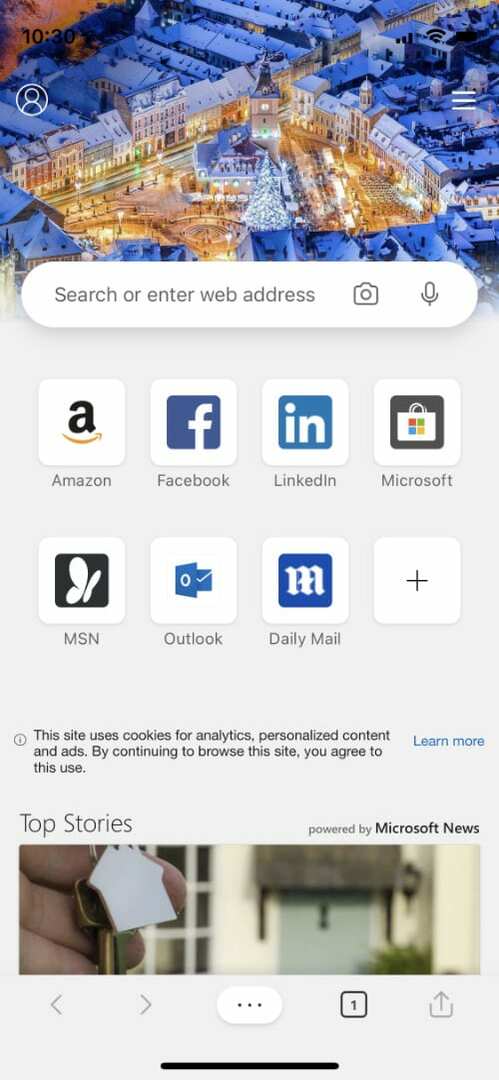
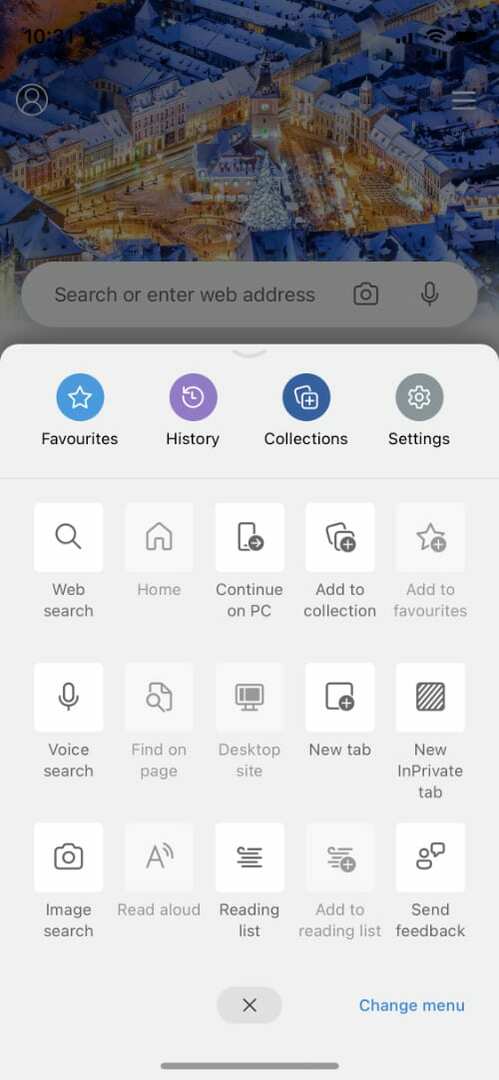
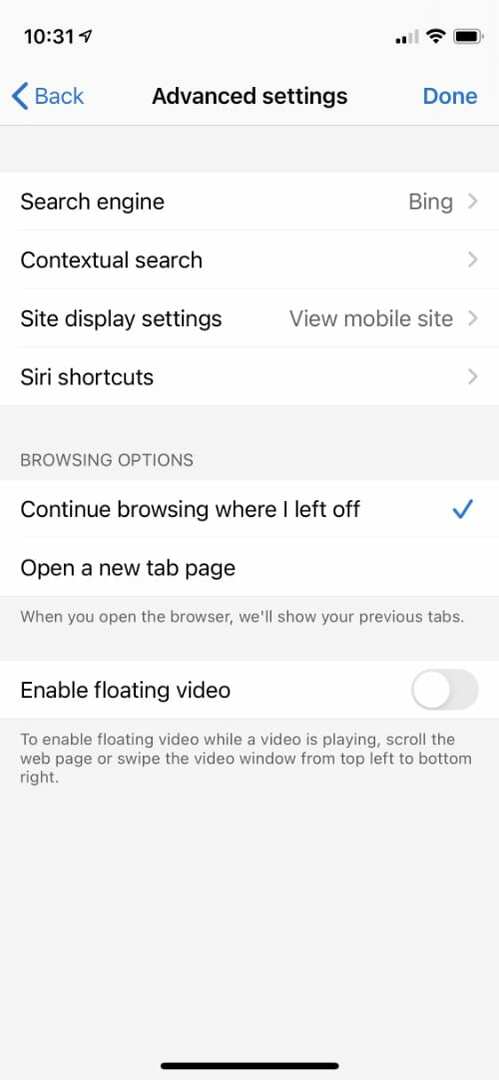
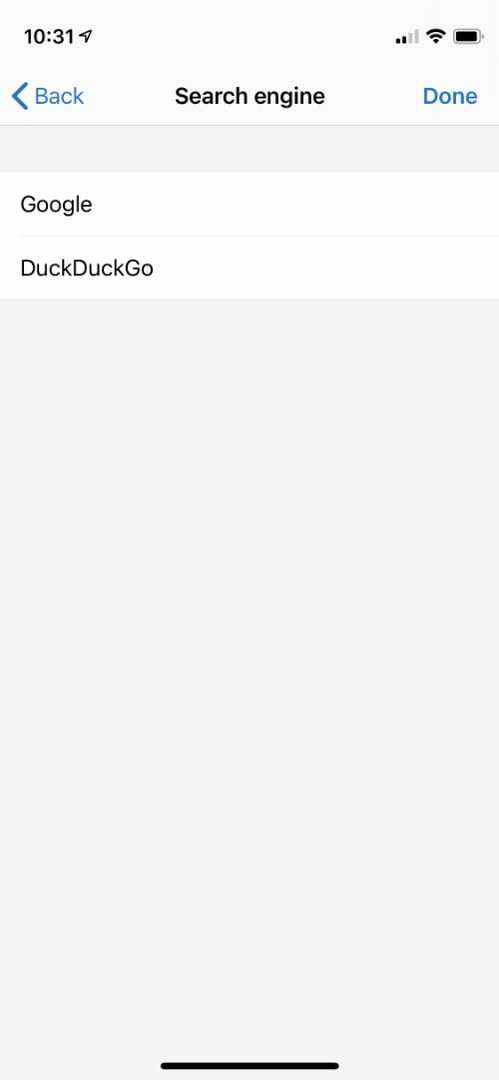
Opera Touch
Browserul Opera Touch este o alternativă excelentă pentru jucătorii majori precum Safari sau Chrome. Bara de căutare apare cu fiecare filă nouă și folosește Google în mod implicit, dar o puteți schimba cu o serie de alte motoare.
Iată cum puteți schimba motorul de căutare implicit pentru Opera Touch:
- Deschis Opera Touch și atingeți Operă logo în colțul din dreapta jos.
- Mergi la Setări, apoi derulați în jos și atingeți Motor de căutare implicit.
- Alegeți un motor de căutare implicit din lista de opțiuni:
- Yandex
- Baidu
- Yahoo
Bing - DuckDuckGo
- Amazon
- eBay
- IMDb
- Wikipedia
- Qwant
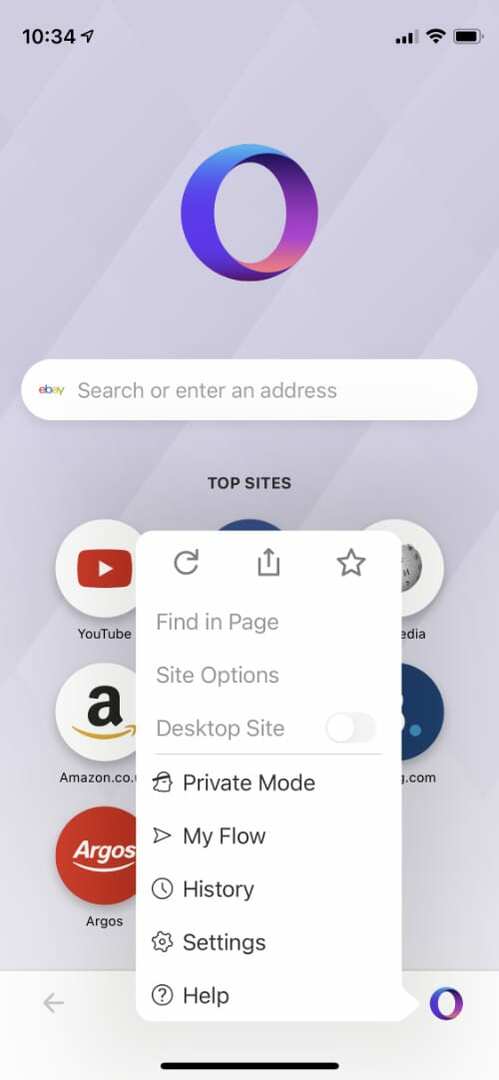
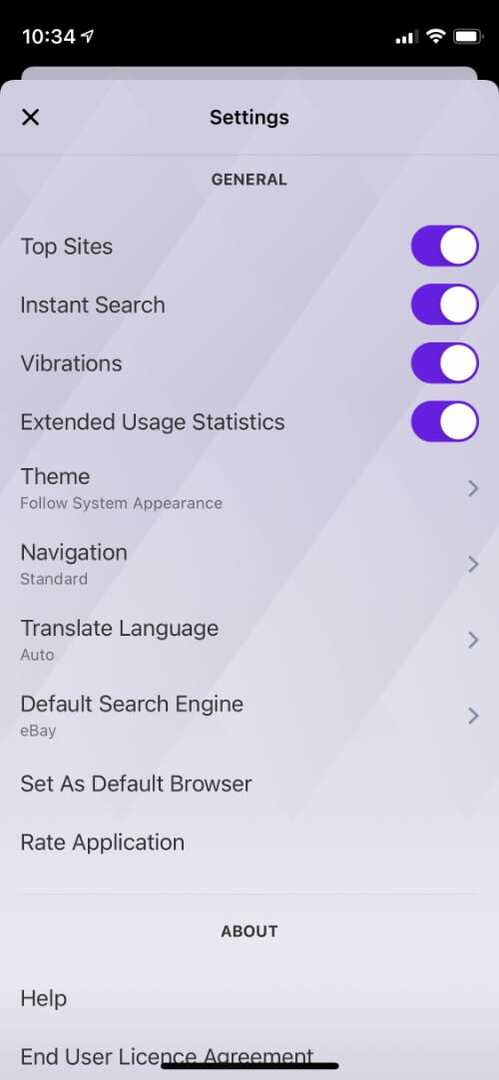
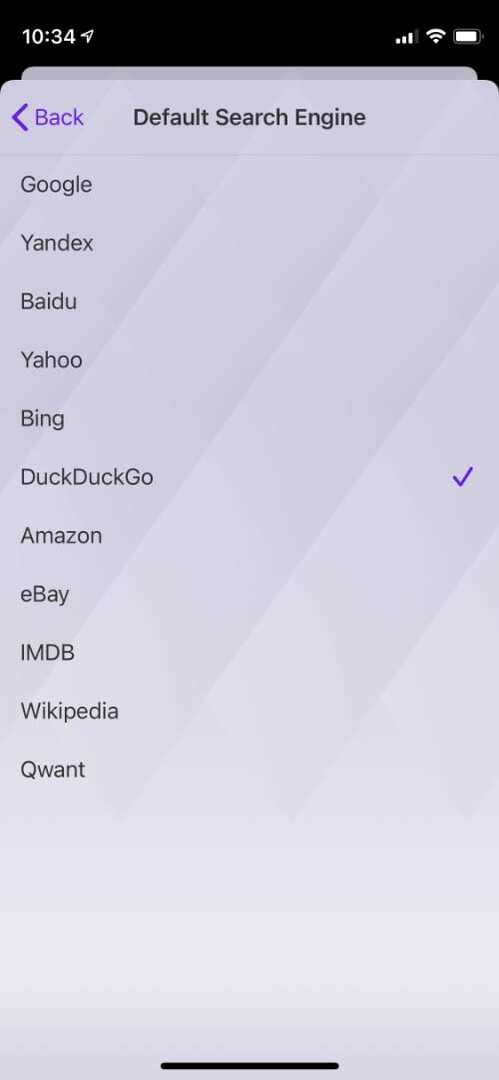
O siglă apare în bara de căutare pe măsură ce tastați pentru a arăta ce motor de căutare utilizați.
Mozilla Firefox Focus
Firefox Focus îți ia confidențialitatea și mai în serios decât browserul Firefox standard, ceea ce spune multe. Puteți alege dintr-o gamă largă de motoare de căutare sau chiar adăugați unul nou cu o adresă URL personalizată.
Iată cum să schimbați motorul de căutare implicit pentru Firefox Focus:
- Deschis Firefox Focus și atingeți Setări pictograma din colțul din dreapta jos.
- Sub Căutare secțiune, atingeți Motor de căutare.
- Alegeți un motor de căutare din lista de mai jos sau atingeți Adăugați un alt motor de căutare pentru a adăuga mai multe opțiuni:
- Amazon
- DuckDuckGo
- Qwant
- Stare de nervozitate
- Wikipedia
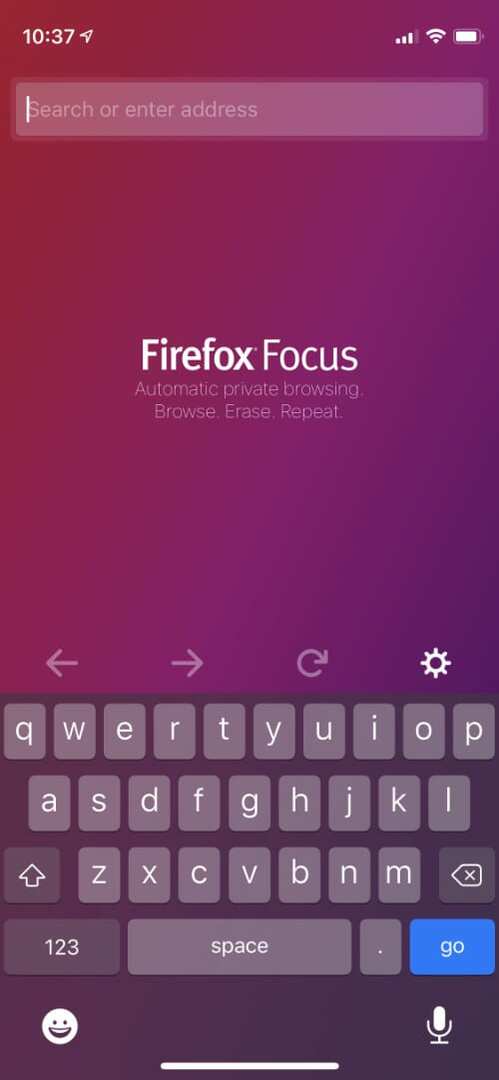
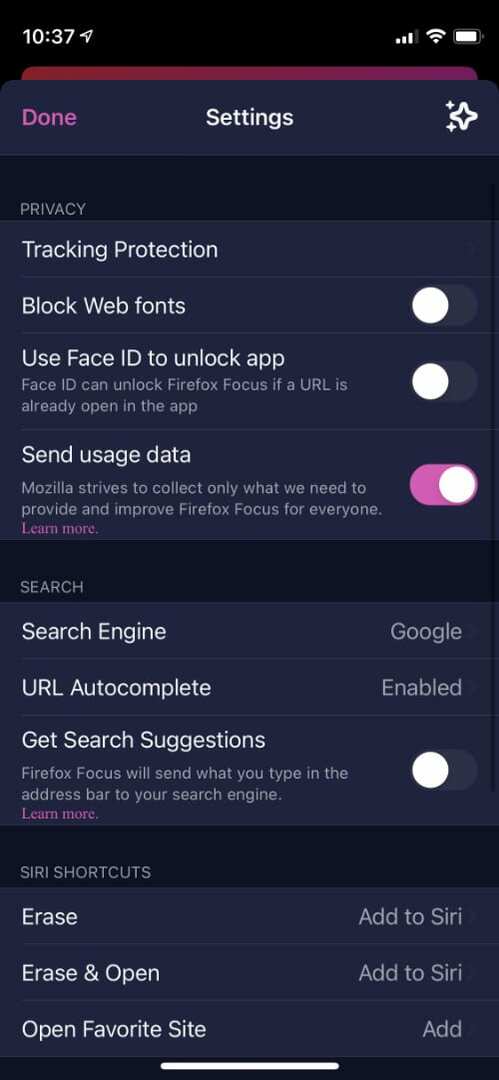
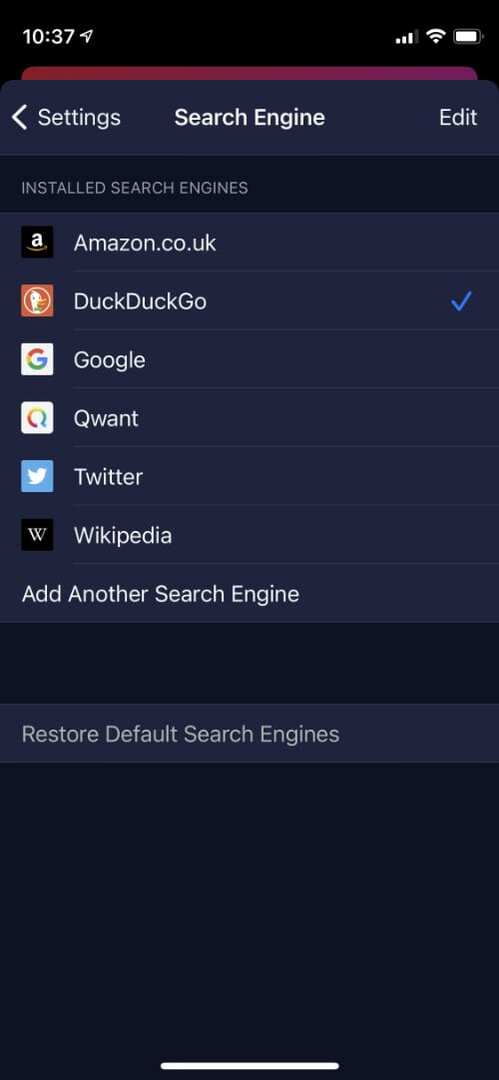
Pentru a adăuga un motor de căutare personalizat, asigurați-vă că utilizați adresa URL de căutare pentru site-ul respectiv.
Aloha
Aloha este un browser grozav care oferă Adblock Plus și un VPN gratuit pentru a vă păstra activitățile online private. În mod implicit, Aloha folosește Căutarea privată ca motor de căutare, dar puteți schimba acest lucru într-o gamă largă de alte opțiuni.
Iată cum puteți schimba motorul de căutare implicit în Aloha:
- Deschis Aloha și atingeți trei rânduri în centrul din partea de jos a ecranului.
- În colțul din dreapta jos, atingeți Setări apoi du-te la General.
- Atingeți Motor de căutare și alegeți dintre următoarele opțiuni:
- Căutare privată
- Bing
- DuckDuckGo
- Yandex
- Baidu
- Yahoo
- Wikipedia
- YouTube
- Amazon
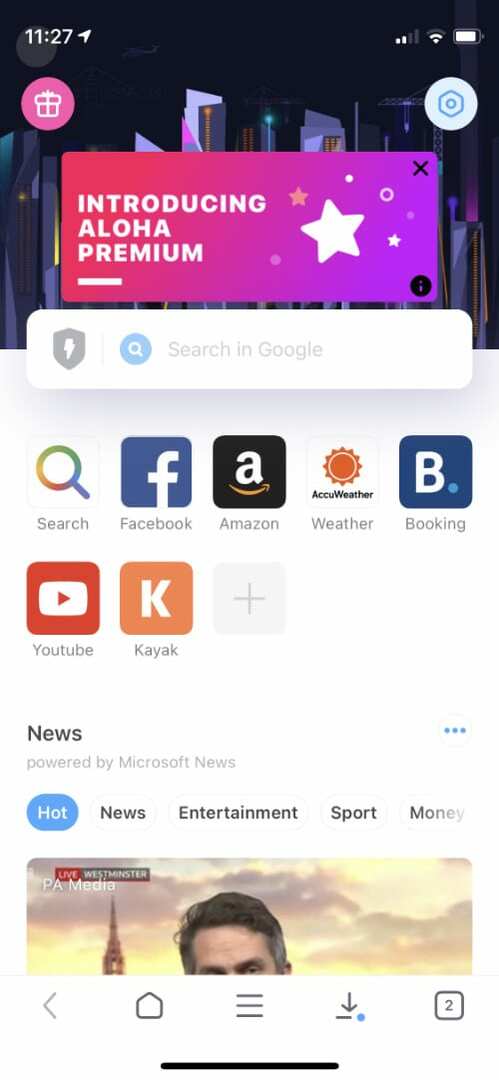
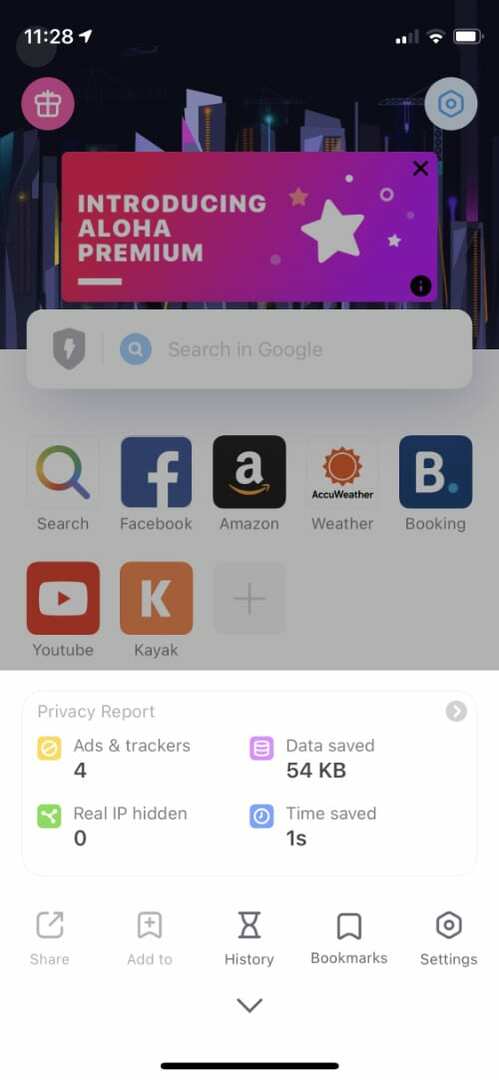
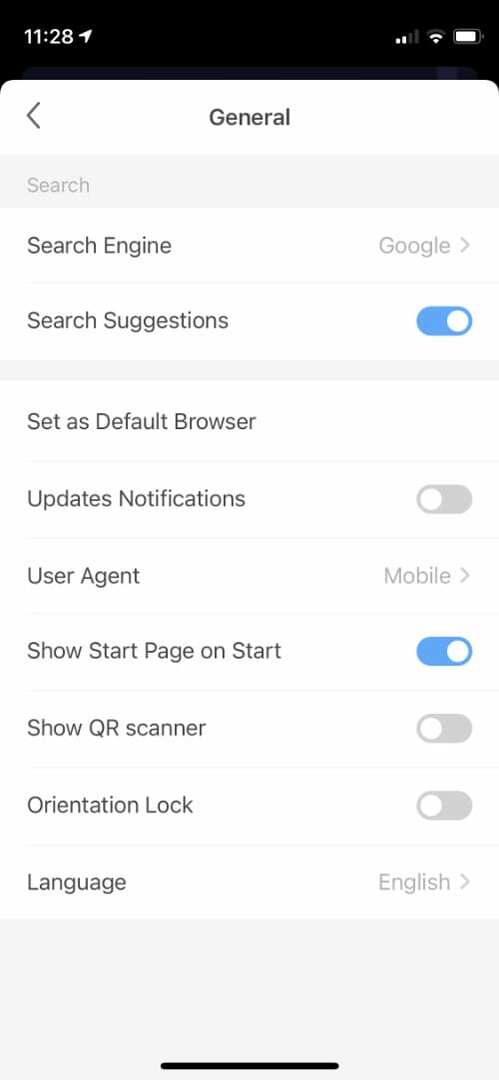
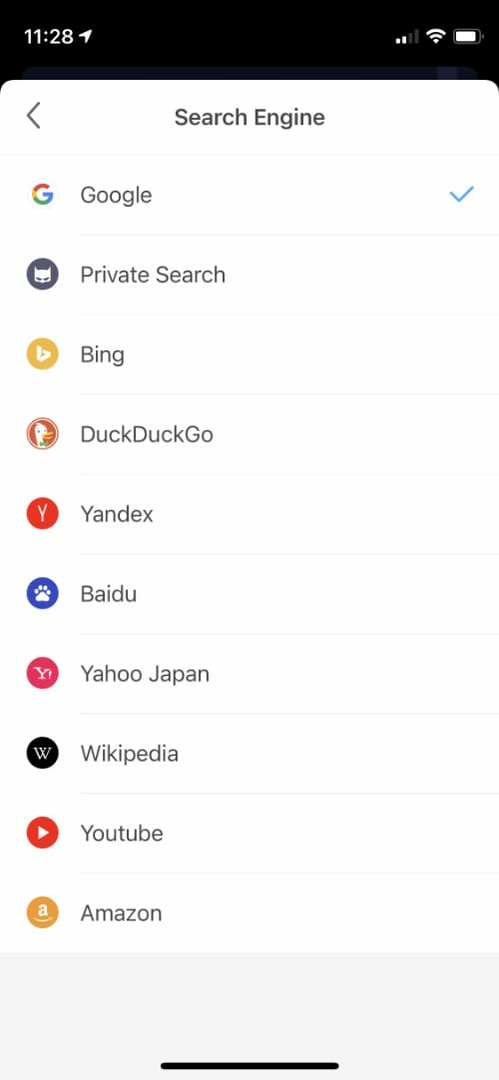
Curajos
Brave vă întreabă ce motor de căutare să utilizați în mod implicit atunci când începeți să îl utilizați. Dar puteți schimba oricând motorul de căutare implicit din setările aplicației pentru iPhone.
Iată cum puteți schimba motorul de căutare implicit pentru Brave:
- Deschis Curajos și atingeți trei puncte în colțul din dreapta jos.
- Mergi la Setări și atingeți Motoare de căutare sub General secțiune.
- Atingeți Tabă Standard și Fila Privată pentru a alege motorul de căutare implicit pentru fiecare. De asemenea, puteți rearanja Motoare de căutare rapidă care apar ca butoane deasupra tastaturii. Iată alegerile tale:
- Yahoo
- Bing
- DuckDuckGo
- Qwant
- Pagină de start
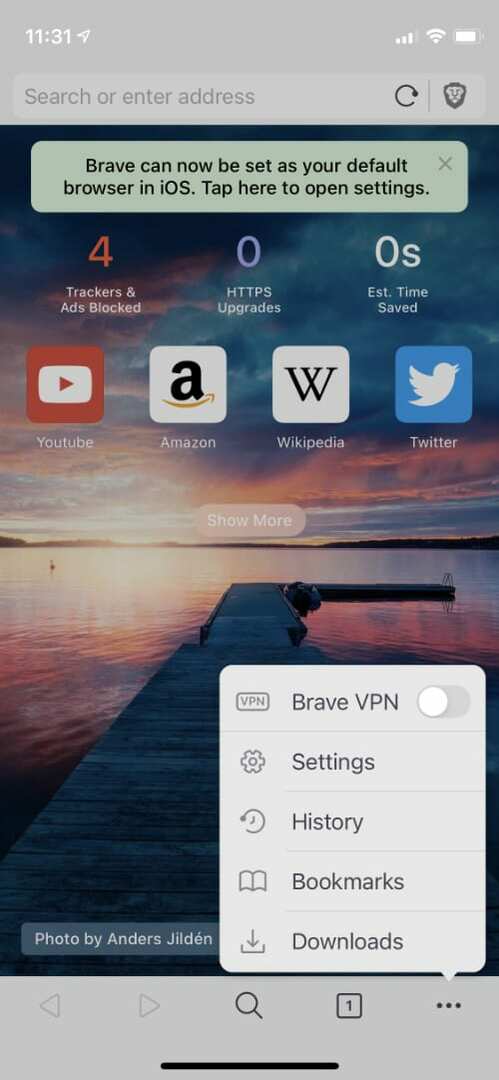
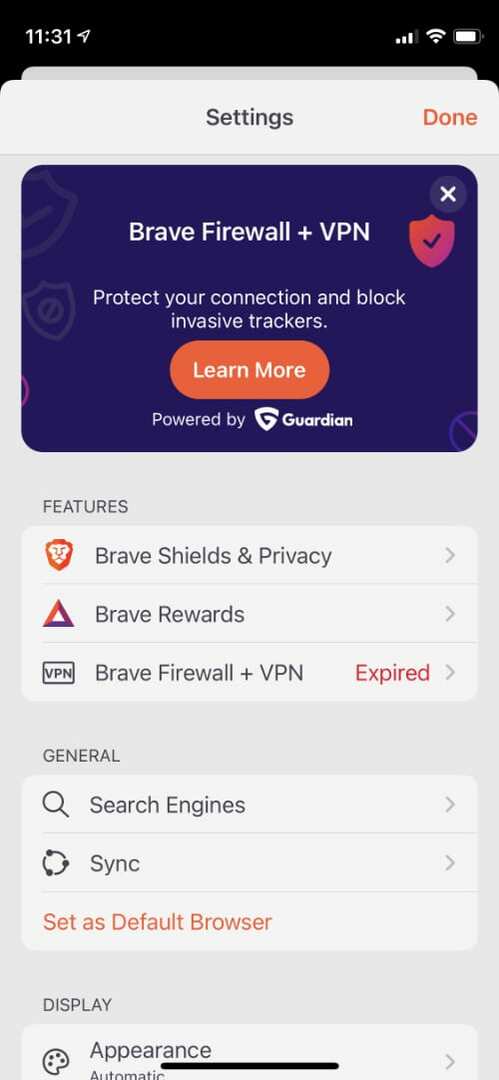
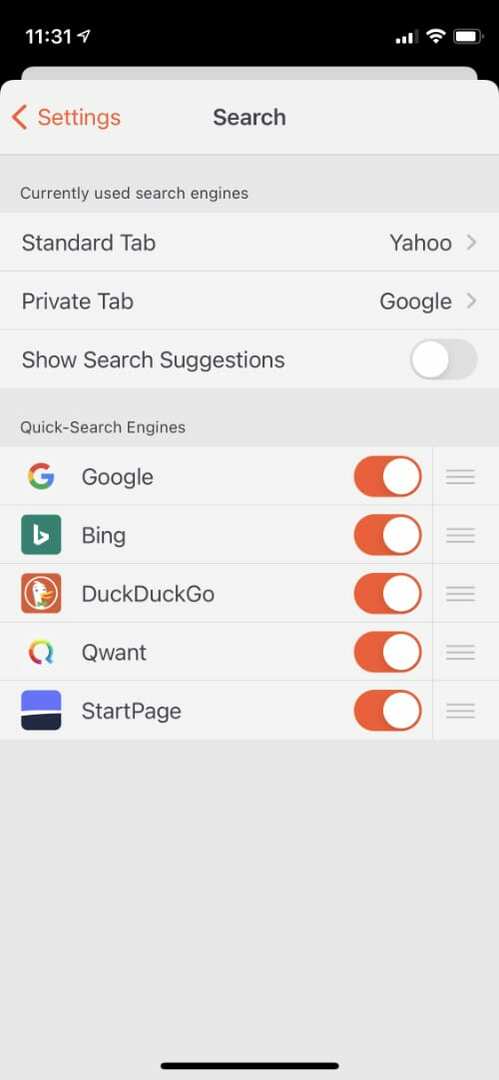
Tort
Cake oferă un VPN gratuit nelimitat pe care să îl utilizați, precum și o mulțime de alte funcții utile. Puteți începe oricând o nouă căutare din partea de jos a ecranului, iar Cake vă permite chiar să alegeți între câteva motoare de căutare diferite.
Iată cum puteți schimba motorul de căutare implicit pentru Cake:
- Deschis Tort apoi deschideți o filă nouă.
- Apasă pe Setări pictograma din colțul din dreapta sus, apoi derulați în jos la Motor de căutare.
- Alegeți motorul de căutare dorit din opțiunile disponibile:
- Bing
- DuckDuckGo
- Yahoo
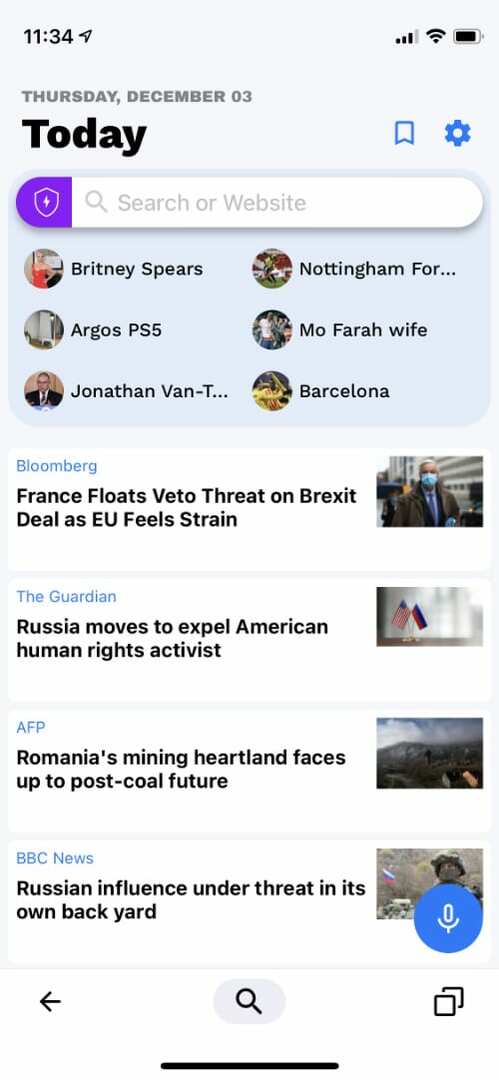
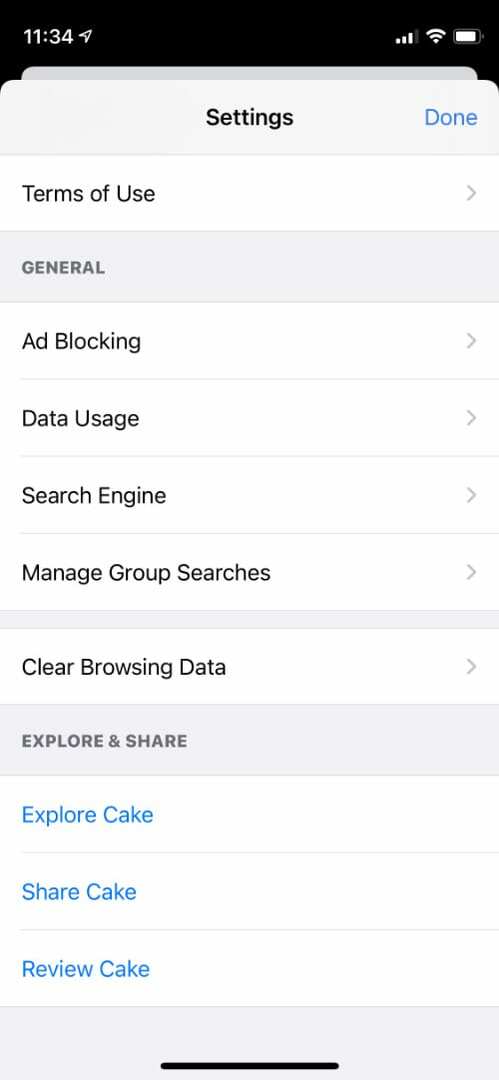
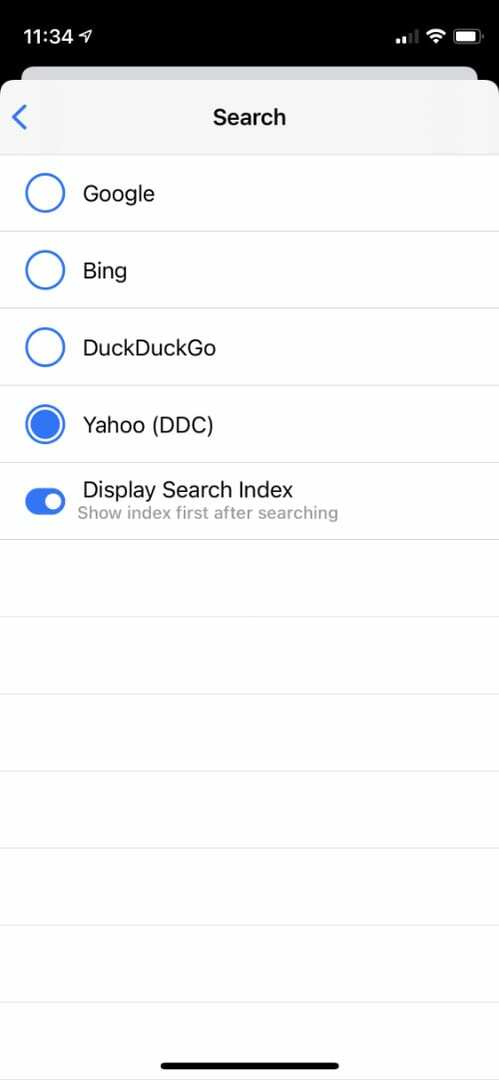
Efectuați o căutare video, imagine sau cumpărături folosind butoanele de căutare rapidă de deasupra tastaturii.
Fantomă
Ghostery este un browser mobil colorat care își propune să vă protejeze confidențialitatea online. Îl puteți folosi cu o gamă largă de motoare de căutare diferite, chiar și activând mai multe simultan.
Iată cum puteți schimba motorul de căutare implicit pentru Ghostery:
- Deschis Fantomă și atingeți Fantomă pictograma din mijloc în partea de jos.
- Mergi la Setări apoi atingeți Motoare de căutare suplimentare în vârf.
- Alegeti Motor de căutare implicit în partea de sus a ecranului, apoi activați și rearanjați oricare Motoare de căutare suplimentare pe care doriți să le utilizați (aceștia apar sub termenii dvs. de căutare). Iată opțiunile dvs.:
- Amazon
- Bing
- Cliqz
- DuckDuckGo
- Qwant
- Stare de nervozitate
- Wikipedia
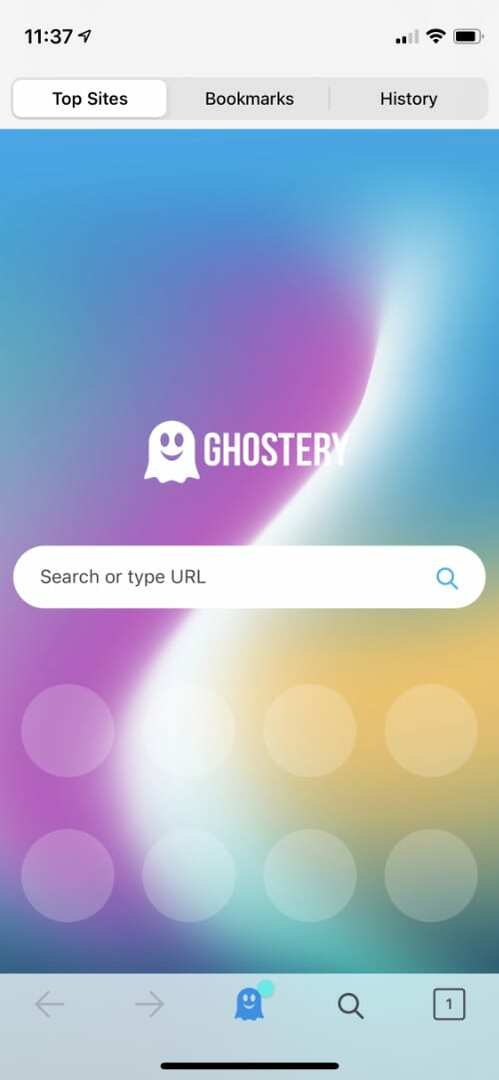
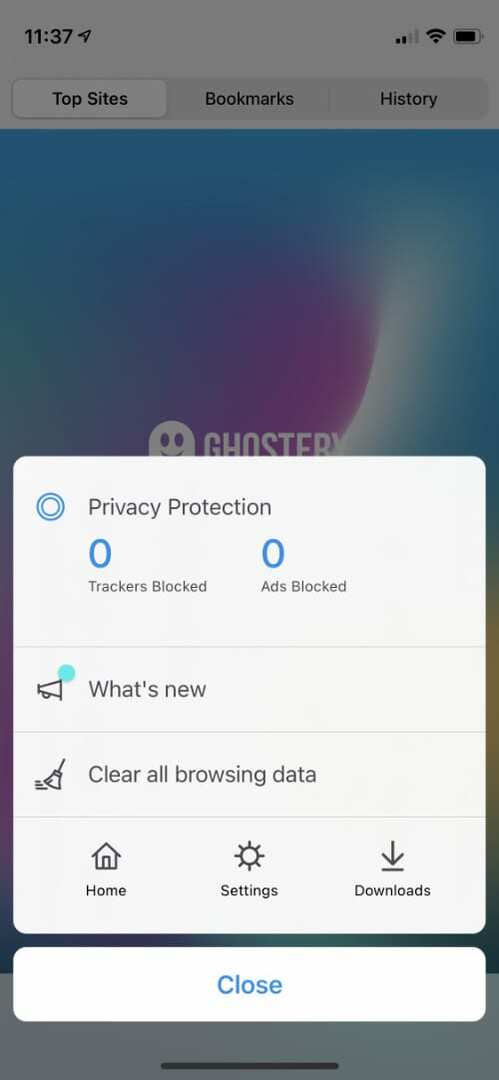
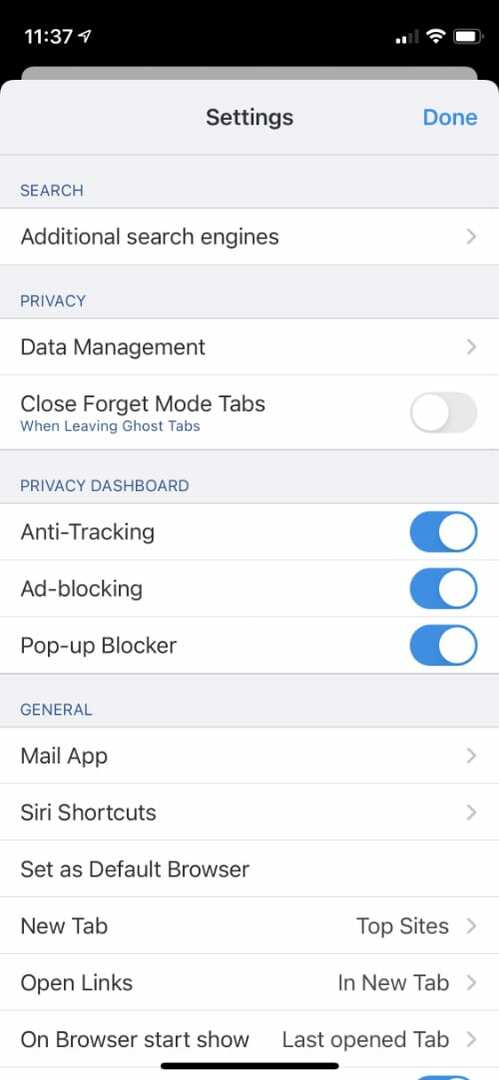
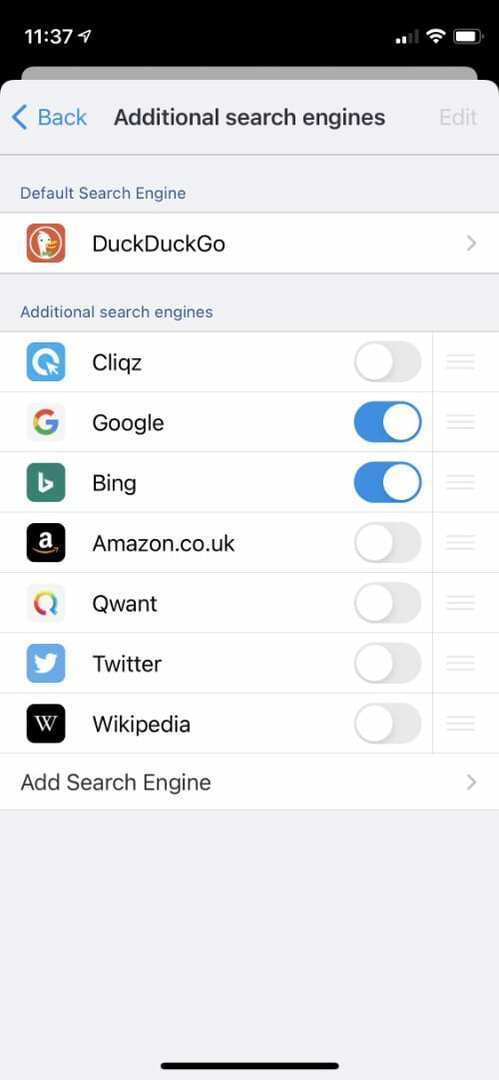
De asemenea, puteți adăuga motoare de căutare suplimentare personalizate, dar nu le puteți utiliza ca implicite.
Ce motor de căutare ar trebui să folosesc?
În funcție de browserul mobil pe care îl utilizați, veți avea diferite opțiuni pentru ceea ce puteți seta ca motor de căutare implicit. Aproape fiecare browser oferă Google, Bing și DuckDuckGo.
În general, Google oferă cele mai bune rezultate de căutare, dar ar trebui să treceți la DuckDuckGo dacă nu doriți ca nimeni să vă urmărească istoricul căutărilor.
Există și o mulțime de alte motoare de căutare alternative disponibile. Merită să vă uitați în fiecare dintre ele pentru a vă găsi preferatul, apoi să treceți la un browser care vă permite să îl setați ca implicit. Asigurați-vă că schimbați browserul web implicit și la aplicația aleasă de dvs.

Dan scrie tutoriale și ghiduri de depanare pentru a ajuta oamenii să profite la maximum de tehnologia lor. Înainte de a deveni scriitor, a obținut o licență în tehnologie a sunetului, a supravegheat reparațiile la un magazin Apple și chiar a predat limba engleză în China.